Un mouse este un manipulator de calculator conceput pentru a controla cursorul în interfața unui sistem grafic de operare. Nu de multe ori, dar devine necesar să aveți două astfel de dispozitive simultan, implicate într-un singur sistem de operare. De exemplu, este posibil să aveți nevoie de acest lucru dacă doriți să utilizați un mouse special „de joc” cu o precizie sporită în unele aplicații și să treceți la un mouse obișnuit în alte programe.
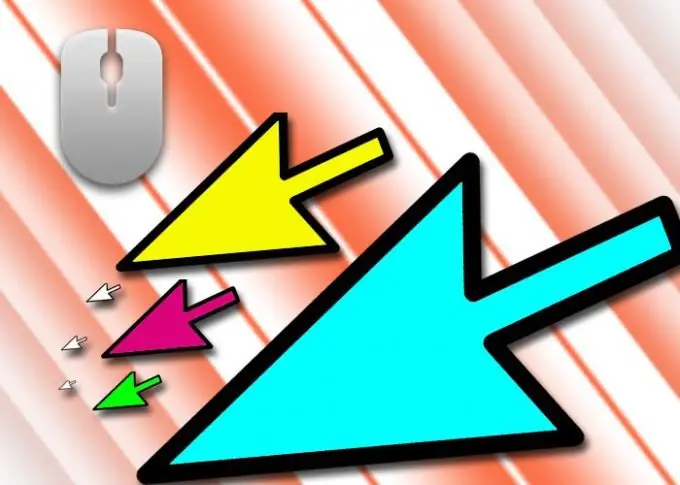
Instrucțiuni
Pasul 1
Determinați prin ce port este conectat mouse-ul principal - alegerea tipului celui de-al doilea astfel de mouse depinde de acest lucru. Dacă lucrați pe un computer desktop cu o unitate de sistem convențională, cel mai probabil, acest lucru se face folosind mufa PS / 2 de pe panoul său posterior - conectorii plăcii de bază sunt localizați acolo. Mufa acestui standard are o formă cilindrică cu mai mulți pini în interior.
Pasul 2
Dacă se utilizează un port USB, acesta trebuie să fie plat și dreptunghiular. Nu poate exista decât un singur conector PS / 2 pentru un mouse - dacă nu este utilizat de manipulatorul principal de acest fel, îl puteți utiliza pentru a conecta unul suplimentar. În caz contrar, doar un mouse USB va funcționa pentru dvs. PS / 2 este rar utilizat în computerele laptop, deci cel mai probabil va trebui să conectați ambii șoareci prin porturi USB.
Pasul 3
Alegeți un mouse cu tipul corect de conector (PS / 2 sau USB). Nu este important să introduceți conectorul noului dispozitiv în conectorul USB (pe panoul frontal, lateral sau din spate al carcasei computerului - nu contează) și va fi recunoscut și utilizat de sistemul de operare. Și prin soclul PS / 2, mouse-ul ar trebui să fie conectat numai atunci când computerul este oprit, deoarece driverul său este încărcat împreună cu boot-ul sistemului.
Pasul 4
Dacă al doilea mouse este fără fir, atunci instalarea acestuia va diferi de conectarea unui dispozitiv USB convențional doar prin faptul că trebuie să conectați nu mouse-ul în sine, ci adaptorul acestuia.
Pasul 5
Elementele descrise vă vor permite să utilizați un mouse suplimentar pentru a manipula un cursor pe ecranul computerului. Există software suplimentar care vă permite să utilizați două (sau mai multe) astfel de manipulatoare, fiecare cu propriul cursor și, uneori, sunt chiar conectate la diferite computere din rețeaua locală. Astfel de aplicații nu s-au răspândit încă, deoarece nu se încadrează în conceptul de sisteme de operare moderne pentru computerele personale. Dacă doriți, puteți încerca această opțiune - de exemplu, poate fi sistemul MultiMouse (https://multimouse.com).






